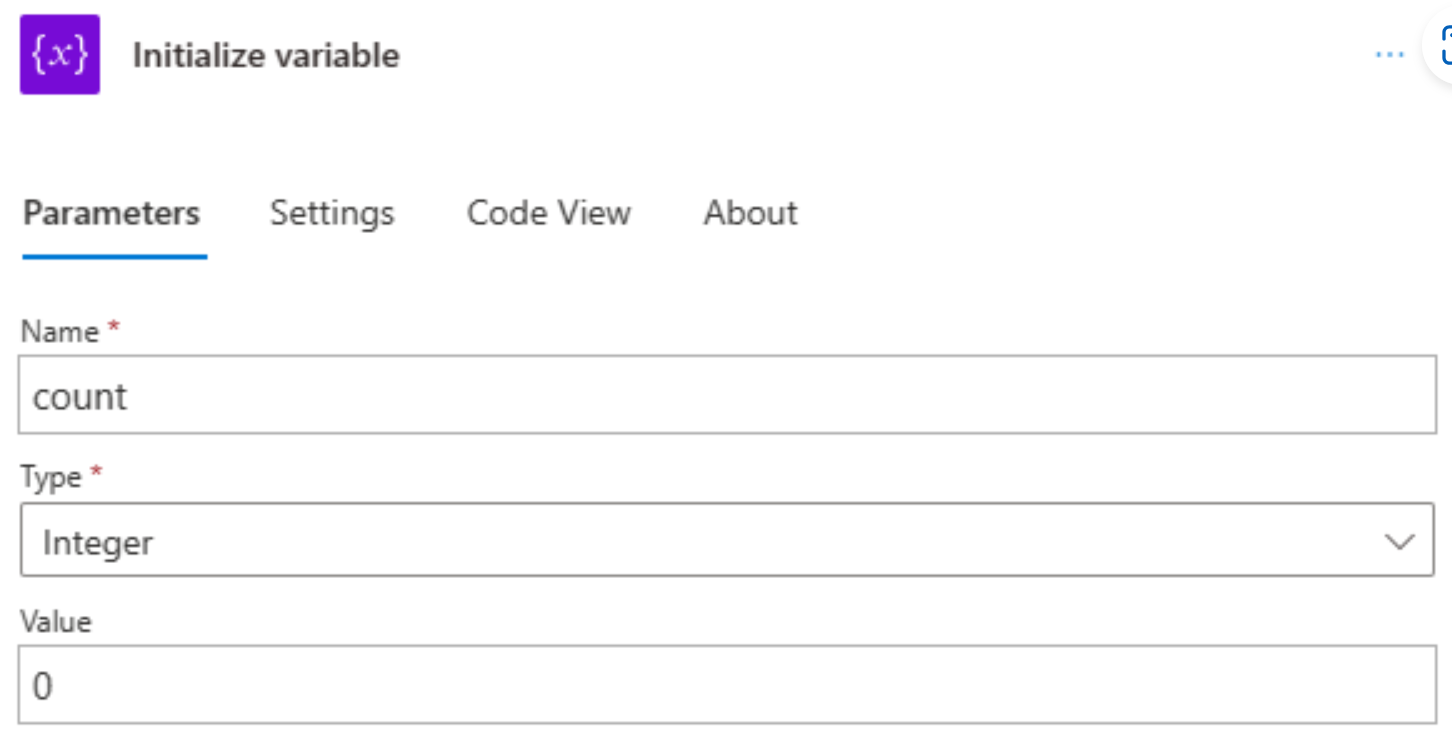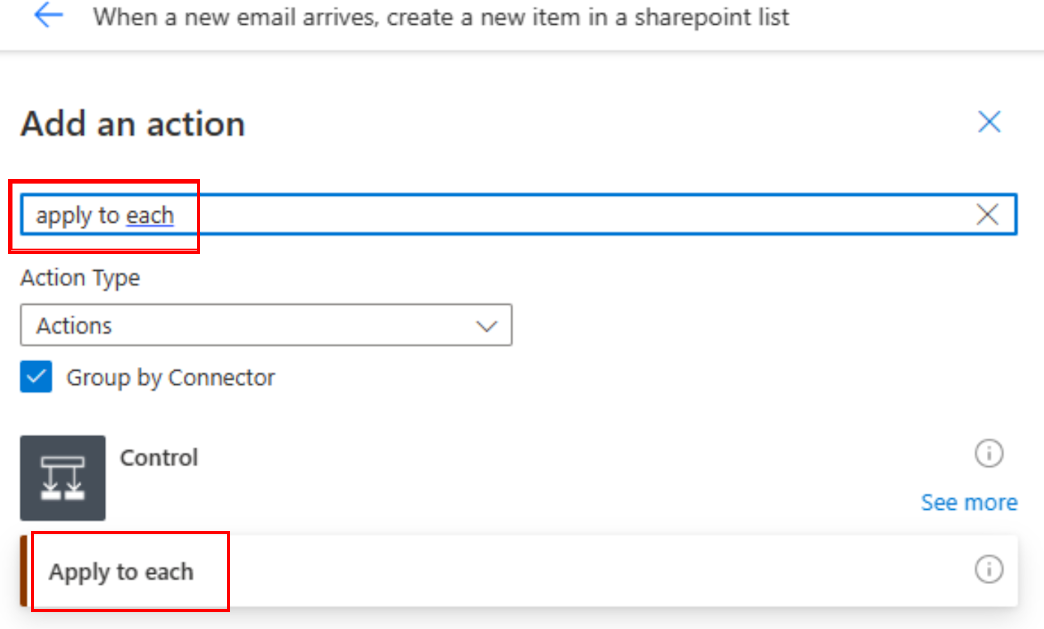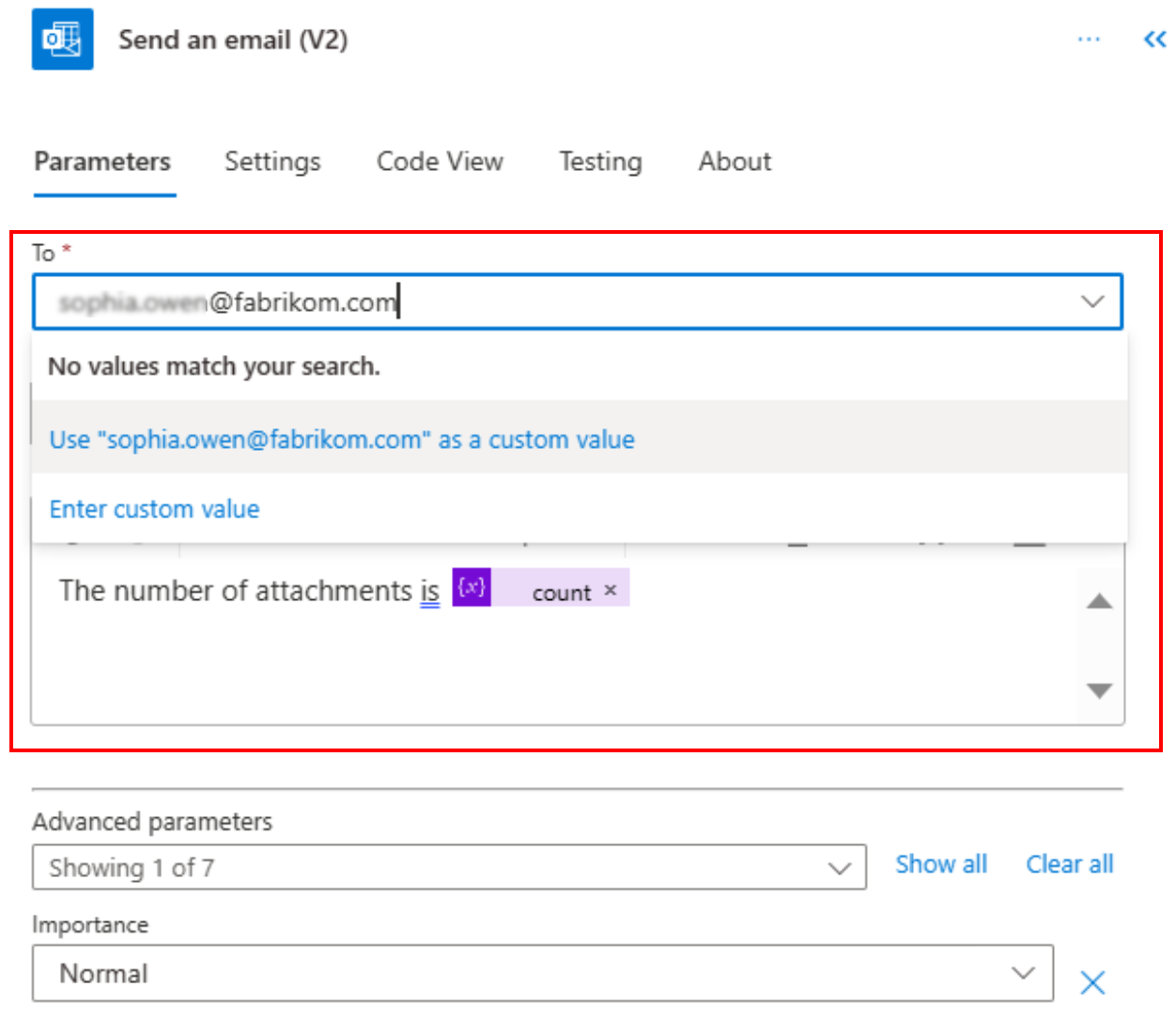Değişkenlerdeki değerleri depolama ve yönetme
Bu makalede, bulut akışlarınızın değerlerini depolamak için değişkenlerin nasıl oluşturulacağı ve bunlarla nasıl çalışılacağı gösterilmektedir. Örneğin, değişkenler bir döngünün kaç defa çalıştığını izlemenize yardımcı olur. Bir diziyi yinelemek veya belirli bir öğe için diziye göz atmak amacıyla "her dizi öğesine uygulanan" dizin numarasına başvurmak için değişken kullanabilirsiniz.
Tamsayı, kayan, Boole, dize, dizi ve nesne gibi veri türleri için değişkenler oluşturabilirsiniz. Bir değişken oluşturduktan sonra, diğer görevleri gerçekleştirebilirsiniz, örneğin:
- Değişkenin değerini alın veya bu değere başvuru yapın.
- Değişkeni artış ve azalma olarak da bilinen sabit bir değerle artırın veya azaltın.
- Değişkene farklı bir değer atayın.
- Bir dizeye veya diziye, değişkenin değerini son öğe olarak yerleştirin veya ekleyin.
Değişkenler, yalnızca kendilerini oluşturan bulut akışı içinde bulunur ve genel olarak uygulanır. Ayrıca, akış içindeki döngü yinelemelerinde de bulunurlar.
Bir değişkene başvuru yaptığınızda belirteç olarak, genellikle eylemin çıktılarına başvurmak için kullanılan eylem adı yerine değişken adını kullanın.
Uyarı
Varsayılan olarak, "her birine uygula" döngülerindeki her yenileme sırayla çalıştırılır. Performansı artırmak için döngü yinelemelerini paralel olarak çalıştırabilirsiniz. "Her birine uygula" döngülerdinde değişkenler kullanırsanız döngü değişkenleriniz için tahmin edilebilir sonuçlar elde etmek önemliyse döngü yinelemelerini sırayla çalıştırmanız gerekir.
Önkoşullar
Değişkenler oluşturmak ve değişkenlerle çalışmak üzere eylemler ekleyebilmeniz için akışınız tetikleyiciyle başlamalıdır. Değişken eklemek için mobil cihaz kullanamazsınız.
- Power Automate'e erişin.
- Değişkeni oluşturmak istediğiniz bir bulut akışı.
- Power Automate'i kullanmaya yeni başladıysanız Power Automate'i kullanmaya başlama ve Bulut akışlarına genel bakış konularını inceleyin.
Not
Power Automate klasik bulut akışı tasarımcıyı veya Copilot ile bulut akışı tasarımcısını kullanır. Hangi tasarımcıyı kullandığınızı belirlemek için Copilot özellikleriyle bulut akışı tasarımcısını anlama bölümündeki Not bölümüne gidin.
Değişken başlatma
Akışınızdaki tek bir eylemle değişken oluşturabilir ve veri türü ile başlangıç değerini belirtebilirsiniz. Değişkenleri kapsamlar, koşullar ve döngülerde değil, yalnızca genel düzeyde belirtebilirsiniz.
Power Automate'te oturum açın.
Bulur akışı oluşturun veya bir bulut akışını açın.
Bir değişken eklemek istediğiniz adımın altında aşağıdaki adımlardan birini izleyin.
- Son adım altında eylem eklemek için Yeni adım'ı seçin.
- Adımlar arasına eylem eklemek için giriş cihazı işaretleyicinizi artı işareti (+) görünür olana kadar bağlantı okunun üzerine getirin. Artı (+) >Bir eylem ekleyin işaretini seçin.
Bir işlem seçin altındaki arama kutusuna filtre olarak değişken girin.
Eylemler listesinden Değişkeni başlat - Değişken öğesini seçin.
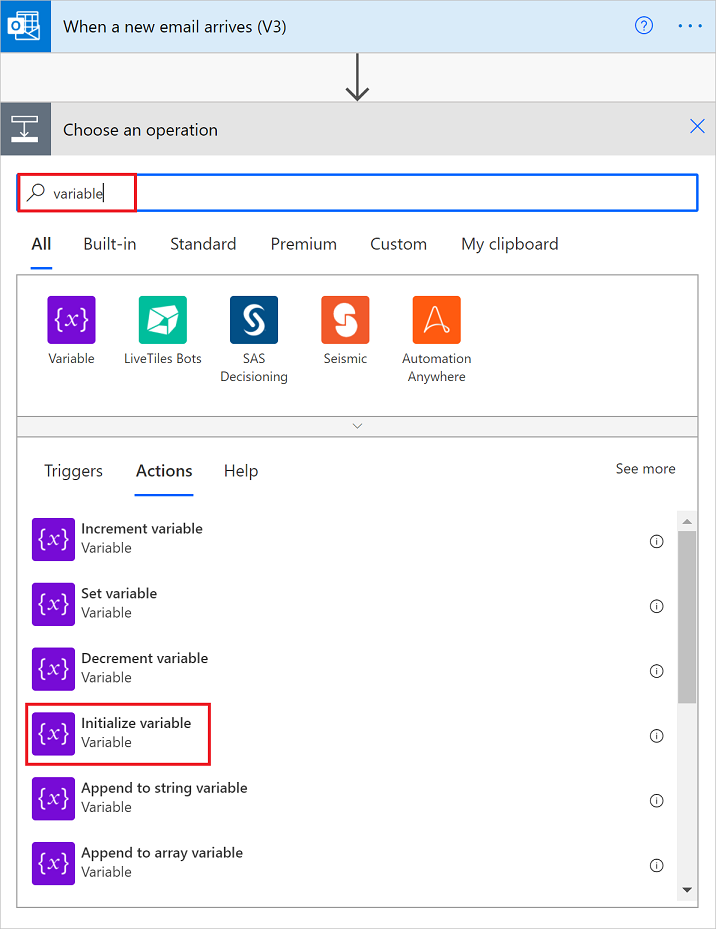
Değişkeniniz hakkında aşağıdaki bilgileri girin.
Özellik Zorunlu Değer Tanım Ad Evet < variable-name> Başlatacak değişkenin adı Tür Evet < variable-type> Değişkenin veri türü Değer Hayır < start-value> Değişkeniniz için başlangıç değeri İpucu: İsteğe bağlı olmakla birlikte en iyi uygulama bu değerin ayarlanmasıdır. Böylece, her zaman değişkeninizin başlangıç değerini bilirsiniz.
Örnek:
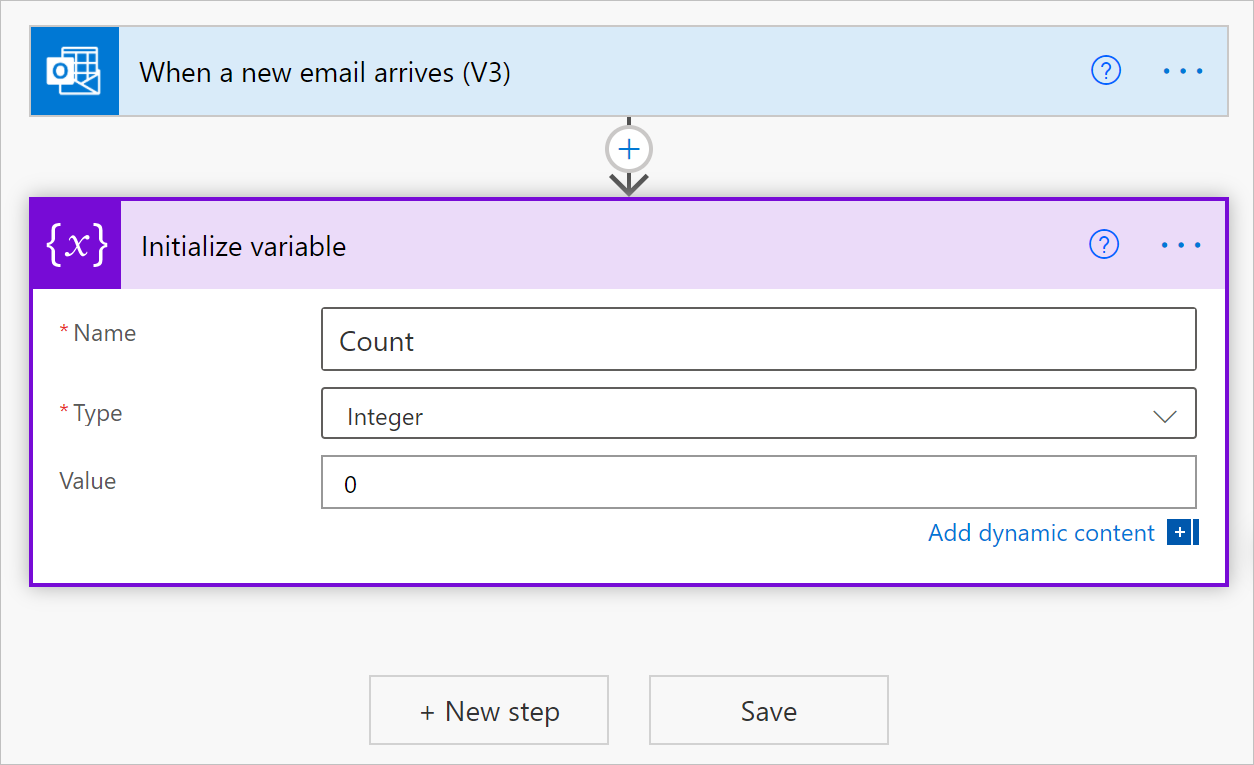
İstediğiniz diğer eylemleri ekleyin. Bitirdiğinizde, Kaydet'i seçin.
Not
Değişkeni başlat eyleminin dizi olarak yapılandırılmış bir variable bölümü olsa da eylem bir seferde yalnızca bir değişken oluşturabilir. Her yeni değişken, ayrı bir Değişkeni başlat eylemi gerektirir.
Diğer değişken türlerine örnekler
Dize değişkeni
"name": "myStringVariable",
"type": "String",
"value": "lorem ipsum"
Boole değişkeni
"name": "myBooleanVariable",
"type": "Boolean",
"value": false
Tamsayılar içeren dizi
"name": "myArrayVariable",
"type": "Array",
"value": [1, 2, 3]
Dizeler içeren dizi
"name": "myArrayVariable",
"type": "Array",
"value": ["red", "orange", "yellow"]
Değişkenin değerini alma
Bir değişkenin içeriğini almak veya içeriğine başvurmak için Power Automate tasarımcısındaki variables() işlevini kullanabilirsiniz.
Örneğin, bu ifade variables() işlevini kullanarak dizi değişkeninden öğeleri alır. string() işlevi, değişkenin içeriklerini dize biçiminde döndürür: "1, 2, 3, red"
@{string(variables('myArrayVariable'))}
Değişkeni artırma
Değişkeni sabit bir değerle artırmak için akışınıza Değişkeni artır eylemini ekleyin.
Bu eylem yalnızca tamsayı ve kayan değişkenlerle çalışır.
Power Automate tasarımcısında mevcut bir değişkeni artırmak istediğiniz adımın altında Yeni adım'ı seçin.
Adımlar arasına eylem eklemek için giriş cihazı işaretleyicinizi artı işareti (+) görünür olana kadar bağlantı okunun üzerine getirin. Artı (+) >Bir eylem ekleyin işaretini seçin.
Arama kutusuna, filtreniz olarak değişkeni artır ifadesini girin.
Eylemler listesinde Değişkeni artır - Değişken öğesini seçin.
Değişkeninizi artırmak için aşağıdaki bilgileri sağlayın:
Özellik Zorunlu Değer Açıklama Adı Evet < variable-name> Artırılacak değişkenin adı Değer Hayır < increment-value> Değişkeni artırmak için kullanılan değer. Varsayılan değer birdir. İpucu: İsteğe bağlı olmakla birlikte en iyi uygulama bu değerin ayarlanmasıdır. Böylece, her zaman değişkeninizi artırmak için kullanılacak belirli değeri bilirsiniz.
Örnek:
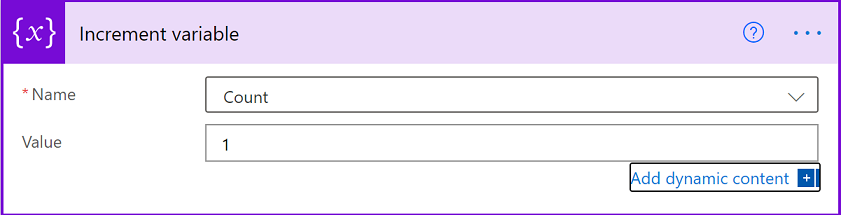
İşlemi tamamladığınızda tasarımcı araç çubuğunda Kaydet'i seçin.
Örnek: Döngü sayacı oluşturma
Değişkenler, yaygın olarak bir döngünün kaç kez çalışacağını saymak için kullanılır. Bu örnekte, bir e-postadaki ekleri sayan bir döngü oluşturarak bu görev için değişkenlerin nasıl oluşturulacağı ve kullanılacağı gösterilmiştir.
Power Automate içinde bir bulut akışı oluşturun ve yeni e-postaları ve ekleri denetleyen bir tetikleyici ekleyin.
Bu örnekte, Yeni bir e-posta geldiğinde seçeneği için Office 365 Outlook tetikleyicisi kullanılır. Bu tetikleyiciyi yalnızca e-postada ek olduğunda tetiklenecek şekilde ayarlayabilirsiniz. Bununla birlikte, Outlook.com bağlayıcısı gibi ek içeren yeni e-postaları denetleyen herhangi bir bağlayıcıyı kullanabilirsiniz.
Tetikleyicide, ekleri denetlemek ve bu ekleri akışınızın içine aktarmak için aşağıdaki özelliklerde Evet seçeneğini belirleyin.
- Ekleri Ekle
- Yalnızca Ekleri Olanlar
Aşağıdaki değerlerle Başlatma değişken eylemini ekleyin:
- İsim: Sayı
- Tür: Tamsayı
- Değer: 0 (başlangıç değeri)
Ekler arasında geçiş yapmak için her birine uygula döngüsünü ekleyin.
- Değişkeni başlat eyleminin altında Yeni adım'ı seçin.
- Eylem seçin öğesinin altında Yerleşik seçeneğini belirleyin.
- Arama kutusuna arama filtresi olarak her birine uygula girin ve Her birine uygula'yı seçin.
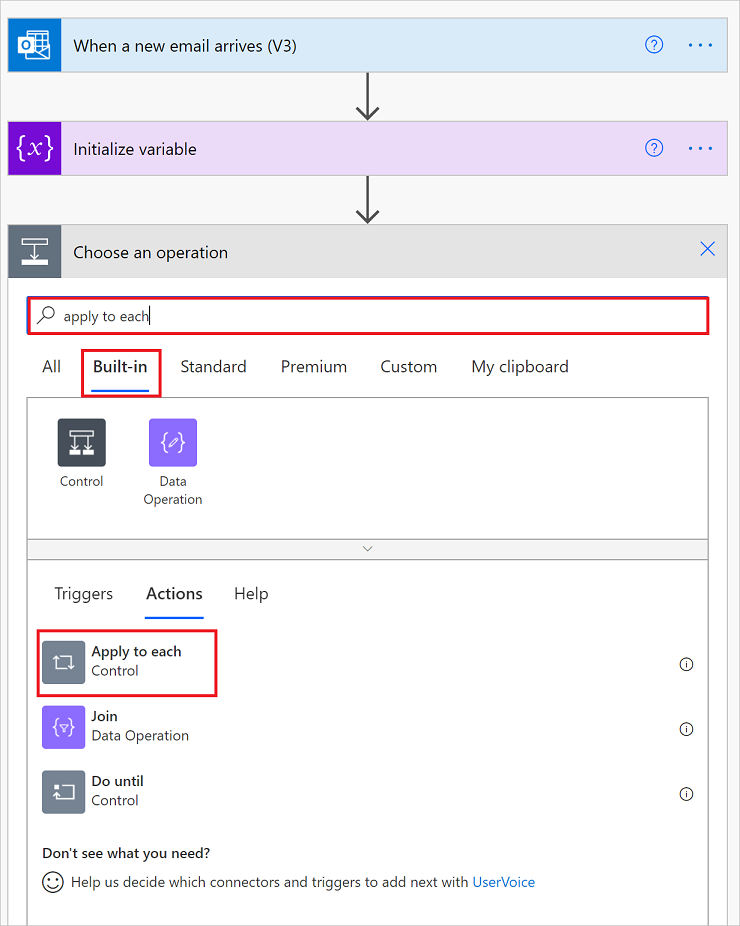
Döngüde Önceki adımlardan bir çıkış seçin kutusunu işaretleyin. Dinamik içerik listesi göründüğünde Ekler'i seçin.
Ekler özelliği, e-postadaki tüm e-posta eklerine sahip olan bir diziyi döngünüze aktarır.
Her birine uygula döngüsünde Eylem ekle'yi seçin.
Arama kutusuna, filtreniz olarak değişkeni artır ifadesini girin.
Eylemler listesinden Değişkeni artır'ı seçin.
Not
Değişkeni artır eylemi döngünün içinde yer almalıdır.
Değişkeni artır eyleminde Ad listesinden Count değişkenini seçin.
Döngünün altında, size ek sayısını gönderen bir eylem ekleyin. Eyleminizde Count değişkeninin değerini ekleyin. Örneğin:
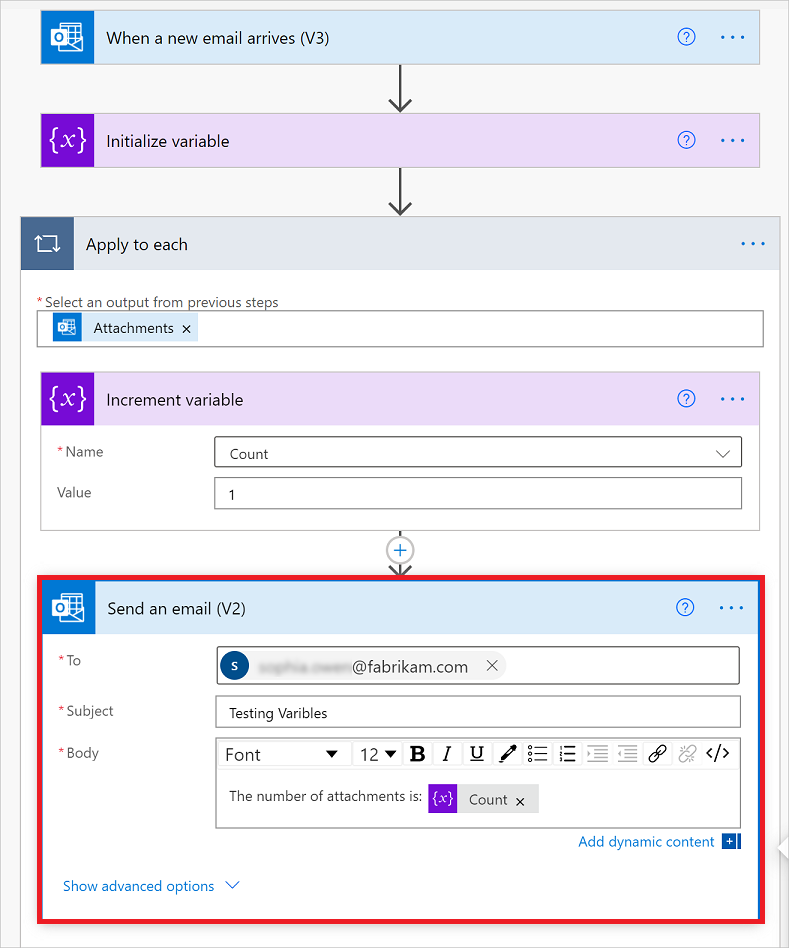
Tasarımcı araç çubuğunda Kaydet'i seçin.
Değişkeni azaltma
Değişkeni sabit bir değere göre azaltmak için değişkeni artırmayla aynı adımları izleyin ancak bu sefer değişkeni artırmak yerine Değişkeni azalt'ı seçin. Bu eylem yalnızca tamsayı ve kayan değişkenlerle çalışır.
Aşağıda Değişkeni azalt eylemiyle ilgili özellikleri görebilirsiniz:
| Özellik | Zorunlu | Değer | Açıklama |
|---|---|---|---|
| Adı | Evet | < variable-name> | Azaltılacak değişkenin adı |
| Değer | Hayır | < increment-value> | Değişkeni azaltmak için kullanılan değer. Varsayılan değer birdir. İpucu: İsteğe bağlı olmakla birlikte en iyi uygulama bu değerin ayarlanmasıdır. Böylece, her zaman değişkeninizi azaltmak için kullanılacak belirli değeri bilirsiniz. |
Değişken ayarla
Mevcut bir değişkene farklı bir değer atamak için değişkeni artırma adımlarını izleyin ancak bu sefer aşağıdakileri uygulayın:
Bunun yerine, Değişkeni ayarla eylemini bulun ve seçin.
Atamak istediğiniz değişken adını ve değerini girin. Yeni değer ve değişken aynı veri türünde olmalıdır. Bu eylemin varsayılan bir değeri olmadığından değer gereklidir.
Aşağıda Değişkeni ayarla eylemiyle ilgili özellikleri görebilirsiniz:
| Özellik | Zorunlu | Değer | Açıklama |
|---|---|---|---|
| Adı | Evet | < variable-name> | Değiştirilecek değişkenin adı |
| Değer | Evet | < new-value> | Değişkene atamak istediğiniz değer. Her ikisi de aynı veri türünde olmalıdır. |
Not
Değişkenleri artırmıyor veya azaltmıyorsanız döngülerdeki değişkenleri değiştirilmesi, döngülerin paralel olarak çalıştırılması durumunda beklenmedik sonuçlara neden olabilir. Bu gibi durumlar için döngünüzü varsayılan ayar olarak sırayla çalışacak şekilde ayarlamayı deneyin.
Değişkene ekleme
Dizeleri veya dizileri saklayan değişkenler için bu dizelere veya dizilere son öğe olarak bir değişken değeri ekleyebilirsiniz. Bunun için değişkeni artırma adımlarını izleyebilirsiniz ancak bu sefer aşağıdakileri yapmanız gerekir.
Değişkeninizin dize veya dizi olmasına göre bu eylemlerden birini bulun ve seçin.
- Dize değişkenine ekle
- Dizi değişkenine ekle
Dizede veya dizide son öğe olarak eklenecek değeri girin. Bu değer gereklidir.
Aşağıda Değişken ekle eylemiyle ilgili özellikleri görebilirsiniz:
| Özellik | Zorunlu | Değer | Açıklama |
|---|---|---|---|
| Adı | Evet | < variable-name> | Değiştirilecek değişkenin adı |
| Değer | Evet | < append-value> | Eklemek istediğiniz değer; herhangi bir türde olabilir |